Hur man flyttar e-postmeddelanden mellan flikarna Auto-sorterade inkorgen i Gmail

Gmail's inbox-inmatningssystem är ett praktiskt sätt att organisera dina e-postmeddelanden i kategorier, men tweaking vilka e-postmeddelanden som går till vilka kategorier som inte är ' t ett trick som är omedelbart uppenbart.
Google introducerade inloggningssystemet tillbaka i 2013 och miljontals människor fick en ny inkorg där alla e-postmeddelanden sorterades automatiskt i standardkategorier som "Primär", "Social" och "Kampanjer". Förändringen fungerade bra, men ibland får du ett e-postmeddelande på fel flik.
RELATED: Inbox Management and Labels
Det finns inga filteralternativ för inkorgen flikar som det finns för etiketter -När styrs de av Gmails etikettsystem. Så det går inte att välja e-postmeddelanden och försöka använda "Flytta till", "Etikett som" eller andra Gmail-GUI-element.
Du kan dock kan flytta e-postmeddelanden mellan flikar med Gmail-webbgränssnittet (det fungerar inte på mobilapparna): helt enkelt dra och släpp dem . Vi vet att det verkar självklart nu, men om du inte (läs: aldrig) använder dra och släppfunktionen i Gmail så skulle du troligen aldrig ha snubblat på det här tricket på egen hand. Slå inte upp dig själv.
Om du vill flytta e-postmeddelanden mellan inkorgen flikar, leta reda på de e-postmeddelanden du vill kategorisera. Du kan flytta en åt gången eller, om du vill, kan du välja flera e-postmeddelanden genom att placera en markering bredvid dem och flytta hela gruppen. I denna handledning ska vi flytta How-To Geek-nyhetsbrevet från fliken Uppdateringar till fliken Primär. I skärmdumpen nedan kan du se det aktuella e-postmeddelandet längst upp på fliken Uppdatering.
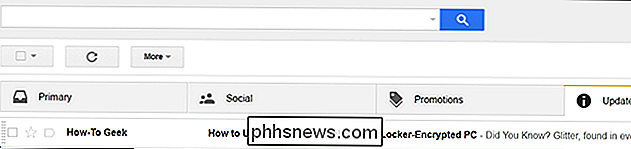
Klicka och håll kvar på e-postmeddelandet. Dra det valda e-postmeddelandet mot den flik du vill flytta den till. Släpp musknappen för att placera e-postmeddelandet i den nya kategorin.
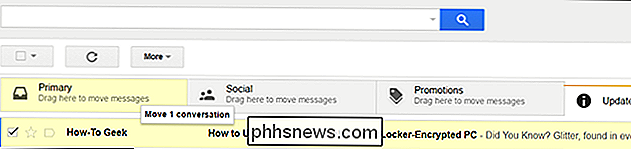
Du får ett meddelande, se nedan, att e-postmeddelandet har flyttats till en ny flik (du kan vända på flytten genom att klicka på "Ångra" om du flyttat det på fel flik). Du får också se en snabb "Gör det här för framtida meddelanden från ..."; Klicka på "Ja" för att få Gmail automatiskt att sortera meddelanden från avsändaren till den fliken.
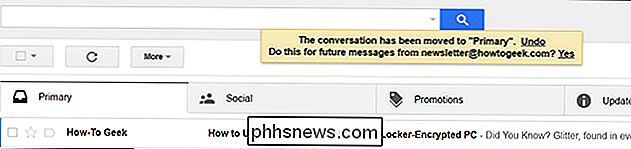
Efter klick "Ja" får du ett bekräftelsemeddelande "Kommande meddelanden från [adress] kommer att flyttas till [ny flik]."
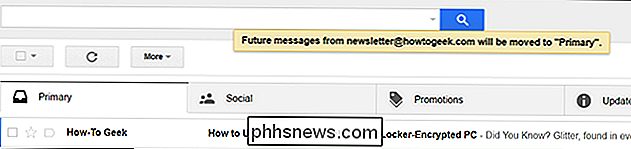
Om du vill vända processen kan du helt enkelt leta efter ett e-postmeddelande från nämnda e-postadress i den nya fliken och upprepa processen för att återgå till den gamla fliken, bekräfta att du vill att framtida meddelanden ska levereras till det nya flikval.
Med några sekunder kan du enkelt flytta oskilda e-postmeddelanden och njuta av en mycket bättre organiserad Gmail-upplevelse.

Vad är en NUC-dator, och borde du få en?
Intel märkte att mindre och mindre människor var lika intresserade av att köpa stationära och torn PC-skivor som de var under brusande 90-talet. Eftersom försäljningen fortsatte att minska för dinosaurierna av modern dator, bestämde företaget sig för att blanda det bästa av båda världarna i en mixer för att se vad som kom ut på andra sidan och deras nya rad NUC-datorer är resultatet av det experimentet.

Dölj en vän från en annan på Facebook
På Facebook, när du väl vänner någon, kan de som regel se alla dina vänner som standard. Det här är inte särskilt användbart om du vill vänta någon, men vill inte att den här vänen känner till en annan vän som du kanske har. Kanske är du vänner med två personer som var tillsammans, men delas nu upp och hatar varandra.Finns det ett sätt



